- Muallif Jason Gerald [email protected].
- Public 2024-01-19 22:14.
- Oxirgi o'zgartirilgan 2025-01-23 12:51.
Bu wikiHow sizga "Yuborish" tugmachasini bosgandan so'ng cheklangan vaqt davomida elektron pochtani bekor qilish uchun foydalanishingiz mumkin bo'lgan Outlook -da "Yuborishni bekor qilish" funksiyasini yoqish va ishlatishni o'rgatadi. "Yuborishni qaytarish" xususiyati mobil qurilmalarda Outlook ilovasida mavjud emas.
Qadam
2 -qismning 1 -qismi: "Yuborishni bekor qilish" funksiyasini yoqish
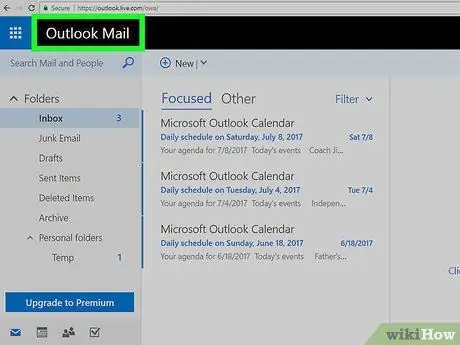
Qadam 1. Outlook veb -saytiga tashrif buyuring
Outlook -ga kirganingizda elektron pochta qutisi ochiladi.
Agar siz tizimga kirmagan bo'lsangiz, tugmani bosing tizimga kirish, keyin elektron pochta manzilingizni (yoki telefon raqamingizni) va parolni kiriting, so'ng bosing tizimga kirish.
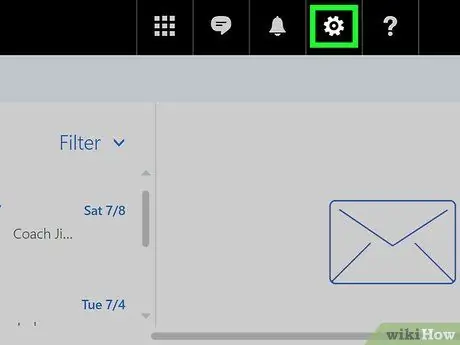
Qadam 2. Outlook sahifasining o'ng yuqori burchagidagi ️ tugmasini bosing
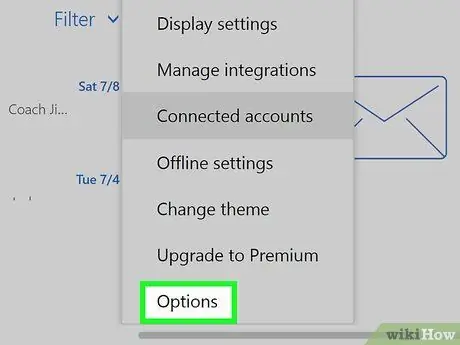
Qadam 3. ni bosing Options
Bu "tishli" Sozlamalar belgisining ostidagi ochiladigan menyuning pastki qismida.
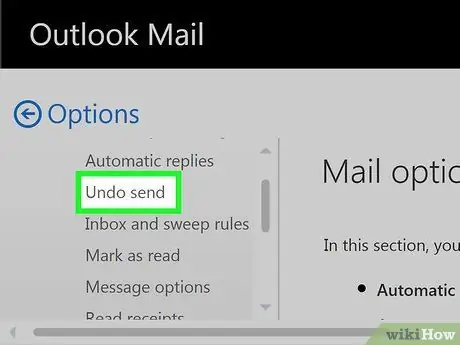
Qadam 4. Outlook oynasining yuqori chap qismida joylashgan yuborishni bekor qilishni bosing
Siz uni "Avtomatik ishlov berish" sarlavhasi ostida topasiz, bu "Pochta" ko'rinishidagi pastki papka.
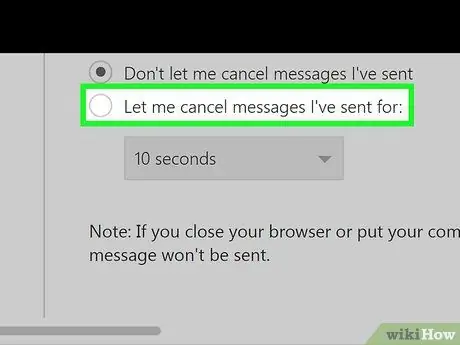
Qadam 5. "Men yuborgan xabarlarni bekor qilishga ruxsat bering:" doirasini bosing
Bu variant sahifaning yuqori markazidagi "Yuborishni bekor qilish" sarlavhasi ostida joylashgan.
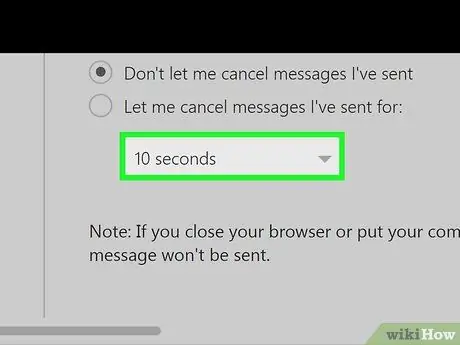
Qadam 6. Vaqt chegarasini tanlang
Odatiy bo'lib, qiymat "10 soniya" (10 soniya), lekin siz quyidagi variantlardan birini tanlashingiz mumkin:
- 5 soniya (5 soniya)
- 10 soniya (10 soniya)
- 15 soniya (15 soniya)
- 30 soniya (30 soniya)
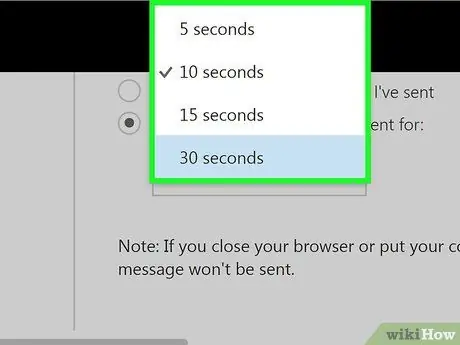
Qadam 7. Kerakli tanaffusni bosing
Tanlangan vaqt chegarasi "Yuborish" tugmachasini bosgandan so'ng, elektron pochtani yuborishni bekor qilish uchun qancha vaqt kerakligini aniqlaydi.
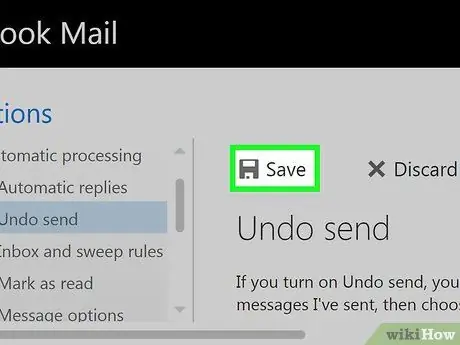
Qadam 8. Sahifaning yuqori qismidagi Saqlash -ni bosing
Buni qilganingizdan so'ng, "Yuborishni bekor qilish" xususiyati faollashtiriladi va keyingi elektron pochta xabarlariga qo'llaniladi.
2 -qismning 2 -qismi: E -pochtani bekor qilish
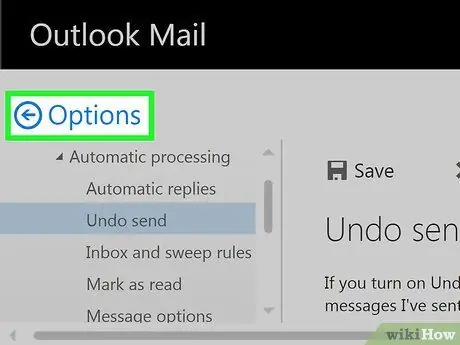
Qadam 1. bosing Options
Bu tugma sahifaning chap tomonidagi variantlar menyusining ustida joylashgan. Kirish qutisi sahifasi yana ko'rsatiladi.
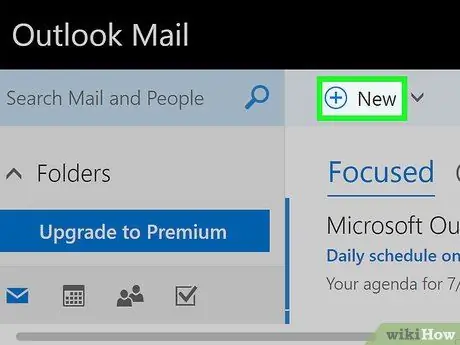
Qadam 2. +Yangi ni bosing
Bu variant Outlook interfeysining yuqori qismidagi "Kirish qutisi" sarlavhasi ustida joylashgan. Sahifaning o'ng tomonida yangi elektron pochta shabloni ochiladi.
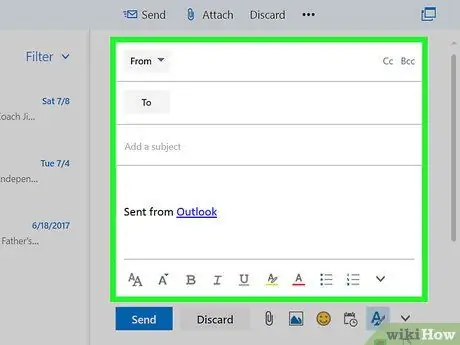
Qadam 3. elektron pochta uchun ma'lumotlarni kiriting
E -pochtani yuborganingizdan keyin uni bekor qilmoqchi bo'lganingiz uchun, bu erda yozilgan narsa muhim emas. Biroq, ko'rsatilgan maydonlarga quyidagi ma'lumotlarni kiritishingiz kerak:
- Aloqa
- Mavzu
- Xabar
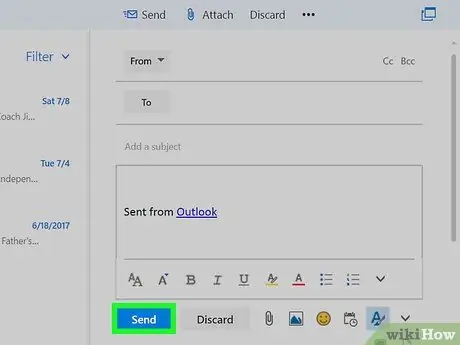
Qadam 4. Yuborish -ni bosing
Bu elektron pochta oynasining pastki o'ng burchagida. Buni qilganingizdan so'ng, elektron pochta qabul qiluvchiga yuboriladi.

Qadam 5. bosing Bekor qilish
Ushbu parametr kirish qutingizning yuqori o'ng burchagida joylashgan. Siz bosganingizdan so'ng, elektron pochta yuborish to'xtatiladi va elektron pochta yangi oynada ochiladi. Bu oynada siz elektron pochtani tahrirlashingiz yoki bosishingiz mumkin Yo'q qilish o'chirish uchun oynaning pastki qismida.






